Manuale Utente Carige Mobile 1. Manuale Utente Carige Mobile
|
|
|
- Cesare Monaco
- 8 anni fa
- Visualizzazioni
Transcript
1 Manuale Utente Carige Mobile 1 Manuale Utente Carige Mobile
2 Manuale Utente Carige Mobile 2 Accesso al servizio Se avete un iphone (versione Ios 5.1 o successive) o uno smartphone con sistema operativo Android (versione 2.2 o superiori): collegarsi rispettivamente all App Store o al Google Play Store cercare la App Carige Mobile o Banca Ponti Mobile scaricare l applicazione e premere sull icona del servizio Se avete un qualsiasi altro smartphone: aprire una sessione internet sul vostro smartphone digitare m.gruppocarige.it o m.bancaponti.it se clienti di Banca Cesare Ponti Compariranno rispettivamente le seguenti mappe di accesso: iphone Android m.gruppocarige.it I passi da compiere per l accesso sono i seguenti: Scelta della Banca: aprire il menù a tendina e selezionare la propria Banca. Codice Cliente: inserire il codice cliente utilizzato per accedere ai servizi internet banking. Password: digitare la password utilizzata per accedere ai servizi internet banking. Entra: premere per accedere ai servizi mobile. Flag codice cliente: selezionare questo flag se per i prossimi accessi al sistema si desidera non digitare più il codice cliente. N.B. Alcuni smartphone, dopo l'accesso al servizio, propongono di memorizzare la password inserita. Per maggiore sicurezza si consiglia di non scegliere mai tale opzione.
3 Manuale Utente Carige Mobile 3 Home page Questa è la mappa di accesso al sistema a seconda delle tipologie di smartphone utilizzate: I menù visualizzati sono: I miei conti: per accedere alla lista dei propri conti correnti. Le mie carte: per accedere all'area dedicata alle carte prepagate e ai bancomat. Ricariche e pagamenti: per effettuare bonifici, giroconti, ricariche cellulari, ricariche carte prepagate, ricariche Mediaset, pagamenti di bollettini postali. I miei investimenti: per controllare lo stato dei titoli in portafoglio. Trading: per inserire ordini di compravendita azioni Italia e estere, ETF, Titoli di Stato o per controllare lo stato degli ordini inseriti. Rubrica: per accedere alla rubrica dei beneficiari che faciliterà l'inserimento di una disposizione come un bonifico o ricarica cellulare. Per gli smartphone con Android, la Rubrica si trova nel menù di accesso rapido. Contatta la tua Banca/Numeri utili: per visualizzare informazioni relative al bancomat, alla filiale o all agenzia assicurativa del Gruppo più vicina al luogo in cui ci si trova. Queste funzioni per gli smartphone con Android si trovano nel menù di accesso rapido. Ultime attività on line: per visualizzare le ultime disposizioni effettuate.
4 Manuale Utente Carige Mobile 4 Menù accesso rapido Su iphone e sugli smartphone con installata la App dedicata ad Android si può accedere ad una serie di funzionalità attivando il Menù di Accesso Rapido. Per l iphone, tale menù è sempre presente nella parte in basso del'iphone ed è attivabile a discrezione del cliente, premendo il tasto di gestione della tendina, disponibile in basso al centro. Per gli smartphone con Android, il menù di accesso rapido è disponibile invece in alto a sinistra.
5 Manuale Utente Carige Mobile 5 I miei conti In questa mappa sono visualizzati i conti con il saldo disponibile e l evidenza di eventuali somme vincolate. Tasto Dettagli: premere il tasto > relativamente al conto corrente di cui si intende visualizzare i dettagli.
6 Manuale Utente Carige Mobile 6 Dettaglio conti In questa mappa sono disponibili le informazioni dei dettaglio del conto ovvero: Intestatario e codice IBAN Somme vincolate Saldo disponibile Saldo contabile con la lista del totale e del dettaglio somme indisponibili
7 Manuale Utente Carige Mobile 7 Lista movimenti I movimenti potranno essere ricercati per: recenti: ultimi movimenti effettuati 7 gg o 30 gg : lista dei movimenti effettuati negli ultimi sette o 30 giorni per data : va inserito il periodo di ricerca di interesse fino ad un massimo di tre mesi.
8 Manuale Utente Carige Mobile 8 Le mie carte Per ogni carta ricaricabile (esclusa Carige Easypay) o di debito associata al conto si possono visualizzare oltre i dettagli, il saldo disponibile, la lista movimenti, i massimali ed i residui. Se si utilizza un iphone l operazione Ricarica questa carta si trova sotto il menù Ricariche e pagamenti.
9 Manuale Utente Carige Mobile 9 Dettaglio carta In questa mappa si possono visualizzare i dettagli della carta: Intestatario Saldo disponibile Lista movimenti Massimali e residui Se si utilizza un iphone l operazione Ricarica questa carta si trova sotto il menù Ricariche e pagamenti.
10 Manuale Utente Carige Mobile 10 Ricariche e Pagamenti Tramite questa mappa si potranno effettuare le disposizioni relative a ricariche cellulari e carta ricarige, bonifico e giroconto, ricarica carte prepagate Mediaset Premium, pagamento bollettini postali. Premere uno di questi tasti per accedere alla specifica disposizione che si desidera effettuare.
11 Manuale Utente Carige Mobile 11 Ricarica Cellulare In questa sezione si ricarica il cellulare con Sim dei seguenti operatori: Vodafone, Tim, H3G, Wind, Postemobile e Tiscali. Passo 1: selezione beneficiario Rubrica/Recenti/Nuovo: selezionare Rubrica per recuperare numero di cellulare da ricaricare dalla rubrica, Recenti per recuperare il numero dalle ultime ricariche effettuate, Nuovo per digitare direttamente il numero da ricaricare Tasto Dettagli: premere il tasto > in corrispondenza del numero che si desidera ricaricare
12 Manuale Utente Carige Mobile 12 Passo 2: selezione importo Importo della ricarica: selezionare l importo da ricaricare. I tagli di ricarica riportati sono quelli definiti dai singoli operatori telefonici. Numero cellulare per SMS: se sono possibili più scelte, selezionare il numero di cellulare su cui si desidera ricevere SMS di sicurezza. Esegui: premi per accedere alla fase di inserimento password di sicurezza inviata via SMS.
13 Manuale Utente Carige Mobile 13 Passo 3: conferma Inserire la password dispositiva ricevuta via SMS e confermare cliccando su esegui.
14 Manuale Utente Carige Mobile 14 Passo 4: esito Aggiungi in rubrica: premere questo tasto se si desidera memorizzare il numero di cellulare per eventuali prossime ricariche.
15 Manuale Utente Carige Mobile 15 Bonifico In questa sezione puoi effettuare un bonifico nazionale, sia su conti nostra banca, sia su conti altra banca. Passo 1: selezione beneficiario Rubrica/Recenti/Nuovo: selezionare Rubrica per recuperare i dati del beneficiario dalla rubrica, Recenti per recuperare i dati del beneficiario dagli ultimi bonifici effettuati, Nuovo per inserire un nuovo beneficiario Tasto Dettagli: premere il tasto > in corrispondenza del beneficiario a cui si sta effettuando il bonifico
16 Manuale Utente Carige Mobile 16 Passo 2: inserimento dati del bonifico Conto o carta di addebito: selezionare dal menù a tendina il conto o la carta di addebito. Importo: inserire l'importo del bonifico. Causale: inserire l'eventuale causale del bonifico. Numero cellulare per SMS: se sono possibili più scelte, selezionare il numero di cellulare su cui si desidera ricevere SMS di sicurezza. Esegui: premere il tasto per accedere alla fase di inserimento password di sicurezza inviata via SMS.
17 Manuale Utente Carige Mobile 17 Passo 3: conferma Inserisci la Password: inserire qui la password ricevuta via SMS. Esegui: premere questo tasto per confermare l'operazione.
18 Manuale Utente Carige Mobile 18 Passo 4: esito Aggiungi in rubrica: premere qui se desiderate memorizzare le informazioni del beneficiario.
19 Manuale Utente Carige Mobile 19 Giroconto In questa sezione puoi trasferire fondi tra due conti associati ai Servizi Online. Passo 1: selezione conto di accredito Tasto Dettagli: premere il tasto > in corrispondenza del conto di accredito
20 Manuale Utente Carige Mobile 20 Passo 2: inserimento dati giroconto Conto di addebito: selezionare il conto di addebito dal menù a tendina. Importo: inserire l'importo del giroconto. Causale: inserire l'eventuale causale del giroconto. Numero cellulare per SMS: se sono possibili più scelte, selezionare il numero di cellulare su cui si desidera ricevere SMS di sicurezza. Esegui: per proseguire premere esegui per ricevere l' SMS dispositivo.
21 Manuale Utente Carige Mobile 21 Passo 3: conferma Inserisci la password: inserire la password dispositiva ricevuta via SMS. Esegui: premere il tasto esegui per concludere l'operazione di giroconto.
22 Manuale Utente Carige Mobile 22 Passo 4: esito
23 Manuale Utente Carige Mobile 23 Ricariche Mediaset In questa sezione è possibile ricaricare le carte prepagate Mediaset Premium. Passo 1: selezione conto di addebito Recenti/Nuovo: selezionare Recenti per recuperare i dati delle ultime ricariche effettuate, Nuovo per digitare direttamente i dati Tasto Dettagli: premere il tasto > in corrispondenza del numero di tessera che si desidera ricaricare
24 Manuale Utente Carige Mobile 24 Passo 2: inserimento dati Numero: digitare il numero della tessera da ricaricare e selezionare Continua Importo ricarica: scegliere il taglio della ricarica dal menù al tendina Esegui: per proseguire premere esegui per ricevere l' SMS dispositivo.
25 Manuale Utente Carige Mobile 25 Passo 3: conferma Inserisci la password: inserire la password dispositiva ricevuta via SMS. Esegui: premere il tasto esegui per concludere l'operazione di giroconto. Passo 4: esito
26 Manuale Utente Carige Mobile 26 Bollettini postali In questa sezione è possibile pagare i bollettini postali premarcati (896 o 674 ) o bianchi (123 o 451).
27 Manuale Utente Carige Mobile 27 Bollettini postali premarcati 896: modalità compilazione manuale Selezionare il tasto Premarcato (896). Passo 1: compilazione del bollettino Se si utilizza Carige Mobile tramite la App per Android o per iphone, per digitare i dati presenti sul bollettino, cliccare su Compila manualmente. Accesso con m.gruppocarige.it Accesso con iphone e Android Conto di addebito: selezionare il conto di addebito. Sul C/C n: inserire il numero di conto corrente postale presente sul bollettino. Di Euro: inserire l importo del pagamento. Codice identificativo: inserire il codice numerico presente in basso sul bollettino postale. Numero cellulare per SMS: se sono possibili più scelte, selezionare il numero di cellulare su cui si desidera ricevere SMS di sicurezza. Esegui: clicca su Esegui per ricevere via SMS la OTP per confermare l operazione.
28 Manuale Utente Carige Mobile 28 Passo 2: conferma Inserisci password: digitare la OTP ricevuta via SMS Esegui: premere Esegui per confermare l operazione Passo 3: esito
29 Manuale Utente Carige Mobile 29 Bollettino postale premarcato 896- modalità QR Code Selezionare il tasto Premarcato (896). Passo 1: fotografia del QR Code Conto di addebito: selezionare il conto di addebito. Fotografa: premere questo tasto per attivare la modalità di inserimento automatico dei dati del bollettino. Inquadra il codice: premere il tasto per fotografare il codice QR. Si attiva così la telecamera per inquadrare il QR Code presente sul bollettino. Una volta identificato il codice, lo smartphone scatta in automatico la fotografia.
30 Manuale Utente Carige Mobile 30 Dopo lo scatto, la App restituisce in automatico il numero del conto corrente postale, l importo e il codice identificativo in un riquadro non modificabile. Passo 2: conferma Inserisci la Password: inserire qui la password ricevuta via SMS. Esegui: premere questo tasto per confermare l'operazione. Passo 3: esito
31 Manuale Utente Carige Mobile 31 Bollettino postale premarcato 674 Selezionare il tasto Premarcato (674). Passo 1: compilazione del bollettino Conto di addebito: selezionare il conto di addebito. Sul C/C n: inserire il numero di conto corrente postale presente sul bollettino. Di Euro: inserire l importo del pagamento. Codice identificativo: inserire il codice numerico presente in basso sul bollettino postale. Esegui: clicca su Esegui per ricevere via SMS la OTP per confermare l operazione.
32 Manuale Utente Carige Mobile 32 Passo 2: conferma Inserisci la Password: inserire qui la password ricevuta via SMS. Esegui: premere questo tasto per confermare l'operazione. Passo 3: esito
33 Manuale Utente Carige Mobile 33 Bollettino postale bianco Selezionare il tasto Bianco (123 e 451). Passo 1: compilazione del bollettino Conto di addebito: selezionare il conto di addebito. Recenti o Nuovo: selezionare Recenti per recuperare i dati del beneficiario dagli ultimi bollettini pagati, selezionare Nuovo per inserire un nuovo beneficiario Sul C/C n: inserire il numero di conto corrente postale presente sul bollettino. Di Euro: inserire l importo del pagamento. Intestazione: inserire intestatario del conto corrente postale.
34 Manuale Utente Carige Mobile 34 Causale: inserire causale del pagamento. Eseguito da: inserire nominativo dell ordinante Indirizzo: inserire indirizzo dell ordinante Esegui: confermare l operazione cliccando su esegui e inserendo OTP ricevuta via SMS. Passo 2: conferma Inserisci la Password: inserire qui la password ricevuta via SMS. Esegui: premere questo tasto per confermare l'operazione.
35 Manuale Utente Carige Mobile 35 Passo 3: esito
36 Manuale Utente Carige Mobile 36 I miei investimenti In questa sezione è possibile controllare lo stato dei titoli in portafoglio.
37 Manuale Utente Carige Mobile 37 I miei investimenti dettaglio portafoglio Selezionando la singola custodia si apre il dettaglio della situazione titoli in portafoglio. Si visualizzano le seguenti informazioni relative alla custodia selezionata: Controvalore: è il valore dell investimento in base al prezzo di mercato, espresso in EUR. Plus/Minus: è l utile/perdita sull investimento, espressi in EUR. Per i titoli in valuta viene calcolato tramite il cambio storico e il cambio corrente. La variazione % indica il rapporto tra utile o perdita e investimento. Costo dell investimento: è il controvalore di acquisto dei titoli in portafoglio, espresso in EUR. Cliccando su Aggiorna si aggiornano le quotazioni dei titoli in custodia, l ora di aggiornamento delle quotazioni e le performance percentuali dei titoli stessi. L ora di aggiornamento della quotazione del titolo dipende dalla tempestività con cui le rispettive Borse restituiscono l informazione e dal tipo di livello di Trading selezionato dall utente nell apposita sezione di Profilo e Sicurezza (per il profilo Base l aggiornamento dei dati avviene 15/20 minuti a seconda della Borsa che restituisce i dati, per il profilo Intermedio e Avanzato l aggiornamento dei dati è in tempo reale).
38 Manuale Utente Carige Mobile 38 Nella parte inferiore della schermata si visualizza anche la lista dettagliata dei titoli presenti nella custodia selezionata, con le seguenti informazioni per ogni titolo: Titolo: è la denominazione del titolo Controvalore: è il valore dell investimento in quel titolo in base al prezzo di mercato, espresso in EUR Plus/Minus: è l utile/perdita sull investimento in quel titolo, espressi in EUR. Per i titoli in valuta viene calcolato tramite il cambio storico e il cambio corrente. La variazione % indica il rapporto tra utile o perdita e investimento. Ultimo prezzo: si visualizza la quotazione del titolo alla data e ora di aggiornamento indicata. La quotazione è nella divisa di trattazione del titolo. La variazione % si riferisce alla variazione percentuale odierna della quotazione del titolo. Il Carrello si visualizza in corrispondenza dei titoli negoziabili direttamente dal Mobile Banking.
39 Manuale Utente Carige Mobile 39 Trading In questa sezione è possibile inserire ordini di compravendita di azioni Italia e estero, ETF e Titoli di stato e controllare poi lo stato degli ordini inseriti. Premere uno di questi tasti per accedere alla specifica disposizione che si desidera effettuare.
40 Manuale Utente Carige Mobile 40 Azioni ETF In questa sezione si acquistano titoli azionari italiani o esteri o ETF. Passo 1: ricerca titolo Mercato: selezionare il mercato sui cui è quotato il titolo che si intende acquistare o vendere. Denominazione o ISIN: digitare la denominazione o parte di essa del titolo che si intende ricercare. Passo 2: selezione titolo
41 Manuale Utente Carige Mobile 41 Dalla lista titoli risultato della ricerca, selezionare il titolo da negoziare cliccando sul relativo simbolo del Carrello. Nella lista il sistema propone in automatico la quotazione del titolo nel campo Ultimo prezzo (quotazione ritardata di 20 minuti). Passo 3: inserimento ordine Custodia: selezionare la custodia titoli su cui si desidera operare (se si è intestatari di più di una custodia). Sotto custodia: selezionare l intestatario della custodia titoli per cui si intende operare (se la custodia ha più di un intestatario). Acquisto o vendita: selezionare l opzione desiderata Quantità: indicare il numero di titoli che si intende acquistare o vendere. Prezzo EUR: selezionare l opzione di prezzo desiderata: - Limite: indicare il prezzo sopra il quale non si intende acquistare o sotto il quale non si intende vendere - Al meglio: si tratta di un ordine senza limite di prezzo Validità: inserire il limite temporale di validità dell ordine. Al termine cliccare su Continua.
42 Manuale Utente Carige Mobile 42 Passo 4: conferma Scheda prodotto: selezionare il flag di presa visione della scheda prodotto. Password: per confermare l ordine, inserire la password di accesso ai servizi online. Esegui: dopo aver digitato la password, confermare l ordine cliccando su Esegui.
43 Manuale Utente Carige Mobile 43 Passo 5: esito
44 Manuale Utente Carige Mobile 44 Titoli di Stato In questa sezione si acquistano BOT, CTZ, CCT, BTP. Passo 1: ricerca del titolo Tipologia: selezionare il tipo di Titolo di Stato (BOT, CTZ, CCT, BTP) che si intende acquistare o vendere. Scadenza: nel caso di selezione di CCT o BTP viene visualizzato anche il filtro Scadenza e solo dopo aver scelto la scadenza desiderata, si apre la lista dei titoli ricercati. Dalla lista titoli risultato della ricerca, selezionare il titolo da negoziare cliccando sul relativo simbolo del Carrello (la lista consente di visualizzare fino ad un massimo di 5 titoli, per visualizzare i restanti titoli, cliccare sui comandi di paginazione). Nella lista il sistema propone in automatico nel campo Ultimo prezzo il prezzo al quale è stato concluso l ultimo contratto della fase corrente di negoziazione.
45 Manuale Utente Carige Mobile 45 Passo 2: inserimento ordine Custodia: selezionare la custodia su cui operare, nel caso in cui si sia intestatari di più polizze. Prezzo: il sistema propone in automatico il prezzo al quale è stato concluso l ultimo contratto della fase corrente di negoziazione. Cliccando su Aggiorna si ottiene l ultimo prezzo disponibile. Acquisto o Vendita : selezionare l opzione interessata. Nel caso di un acquisto il sistema tiene conto della disponibilità sul conto corrente e delle eventuali operazioni eseguite in corso di regolamento; in caso di vendita il sistema verifica la presenza del titolo in polizza. Valore nominale: viene proposto in automatico il taglio minimo. È possibile variare tale valore inserendo multipli del taglio minimo. Prezzo: selezionare l opzione interessata: - Limite: indicare il prezzo limite dell'ordine. Il prezzo inserito può scostarsi dal prezzo di mercato nell'ordine di un centesimo, per i titoli con vita residua superiore ai 2 anni, di un millesimo per gli altri. - Al meglio: l'ordine inserito verrà eseguito al meglio Validità: selezionare il limite temporale di validità dell ordine. Confermare i dati inseriti, selezionando Continua.
46 Manuale Utente Carige Mobile 46 Passo 3: conferma Scheda prodotto: selezionare il flag di presa visione della scheda prodotto. Password: per confermare l ordine, inserire la password di accesso ai servizi online. Esegui: dopo aver digitato la password, confermare l ordine cliccando su Esegui.
47 Manuale Utente Carige Mobile 47 Passo 4: esito
48 Manuale Utente Carige Mobile 48 Ordini trading In questa sezione è possibile visualizzare il riepilogo degli ordini di compravendita inseriti con la profondità al massimo di un mese e revocarli se si trovano ancora in stato attivo o parzialmente eseguiti. Custodia: selezionare la custodia nel caso in cui si sia intestatari di più polizze. Stato: selezionare Attivi se si desidera visualizzare solo gli ordini in fase di trattazione. Selezionare 7 GG o 30 GG per visualizzare tutti gli ordini inserite nella settimana o nel mese. Per ogni ordine inserito viene visualizzata la data e l ora di inserimento, lo stato in cui si trova l ordine (Attivo se è ancora in fase di trattazione, Parzialmente eseguito, Eseguito se l ordine è concluso, Ineseguito, Revocato) e l eventuale prezzo di esecuzione o di inserimento. Selezionando uno dei singoli ordini della lista, se ne visualizzano i dettagli.
49 Manuale Utente Carige Mobile 49 Dettaglio ordine Se l ordine è ancora in stato attivo o parzialmente eseguito è possibile revocarlo, selezionando Cancella ordine.
50 Manuale Utente Carige Mobile 50 Cancella ordine Password: per confermare l ordine, inserire la password di accesso ai servizi online. Esegui: dopo aver digitato la password, confermare l ordine cliccando su Esegui.
51 Manuale Utente Carige Mobile 51 Come inserire l'sms di sicurezza Quando effettuate una disposizione, come ad esempio una ricarica di cellulare, riceverete un SMS sul vostro smartphone che contiene la password di sicurezza da inserire in Carige Mobile. Attenzione! Prima di procedere ai prossimi passi ricordarsi di non chiudere la mappa di inserimento disposizione ma di lasciarla attiva. Per far ciò seguire le seguenti semplici istruzioni: Memorizzare il codice di sicurezza ed inserire la password accedendo alla finestra lasciata precedentemente aperta di Carige Mobile e premere il tasto ESEGUI. 1.Accedere al menù generale dello smartphone Premere questo tasto o utilizzare la specifica funzione per accedere al menù generale 2. Premere la funzione messaggi Premere la funzione messaggi e ricercate l'sms pervenuto dalla banca che contiene la password di sicurezza.
52 Manuale Utente Carige Mobile 52 Ultime attività on line In questa mappa si visualizzano i dettagli delle ultime attività effettuate on line, sia sul canale internet, sia sul canale mobile. In alto nella schermata si visualizza la data, l ora e il canale utilizzato per l ultimo accesso. Operazioni/Login e sicurezza: selezionare Operazioni per visualizzare solo le operazioni dispositive effettuate via internet o mobile, selezionare Login e sicurezza per visualizzare solo le operazioni di servizio (accesso, cambio password..). L elenco è in ordine cronologico dal più al meno recente fino ad un massimo di massimo 50 operazioni. Per ogni operazione si visualizza il canale utilizzato, la data e l ora, l importo e la tipologia. Selezionare la singola operazione per visualizzarne i dettagli.
53 Manuale Utente Carige Mobile 53 Dove siamo Tramite queste funzionalità si potrà ricercare sul territorio le filiali, i bancomat e le agenzie assicurative del Gruppo CARIGE. Opzione Filiali/Bancomat/Assicurazioni: selezionare l oggetto ricercato: filiale, bancomat ed agenzia assicurativa. Tramite geolocalizzazione, sarà indicata ad esempio la filiale più vicina al punto in cui ci si trova nel momento della ricerca. Cerca indirizzo/cerca attorno a me: si potrà effettuare la ricerca digitando un indirizzo o la funzione "cerca attorno a me". In questo caso il sistema utilizza la tecnologia GPS o la cella mobile dove vi trovate nel momento della ricerca.
54 Manuale Utente Carige Mobile 54 Risultato ricerca - Lista Questa è la lista delle ricerca filiali. Tasto Dettagli: premere il tasto > per selezionare i dettagli della filiale.
55 Manuale Utente Carige Mobile 55 Risultato ricerca - Mappa Questo è il risultato della ricerca in modalità mappa. Seleziona l icona della banca sulla mappa per accedere ai dettagli della filiale.
56 Manuale Utente Carige Mobile 56 Dettagli - Info Questa è la mappa contenente i dettagli relativi ad una filiale con orari di apertura ed il relativo numero di telefono.
57 Manuale Utente Carige Mobile 57 Calcola il percorso In questa sezione si può calcolare il percorso in auto, a piedi o con i mezzi per raggiungere la filiale di interesse. Inserire il punto di partenza e premere su Vai.
58 Manuale Utente Carige Mobile 58
59 Manuale Utente Carige Mobile 59 Numeri Utili In questa mappa sono disponibili i contatti per comunicare velocemente con la Banca.
60 Manuale Utente Carige Mobile 60 Blocco carte In questa sezione sono disponibili i contatti per bloccare le carte bancomat, prepagate o di credito.
61 Manuale Utente Carige Mobile 61 Rubrica Questa funzione permette di memorizzare le informazioni relative ai beneficiari per selezionare rapidamente i dati quando si deve effettuare un bonifico o una ricarica di cellulare. Se si utilizza un iphone la Rubrica è accessibile dalla home page, dal menù a fondo pagina. Se si utilizza uno smartphone con Android la Rubrica è accessibile tramite il menù ad accesso rapido in alto a sinistra. Se si utilizza un altro smartphone la Rubrica è accessibile dal menù principale in home page.
62 Manuale Utente Carige Mobile 62 Filtra: con questo menù a tendina selezionare tutti i beneficiari o solo quelli associati a ricariche di cellulare o bonifici. Selezione rapida ricarica cellulare o bonifico: premere qui se si desidera effettuare una ricarica cellulare o un bonifico. Se una delle icone è grigia significa che non è possibile premere il pulsante poiché non sono state inserite le relative informazioni. Tasto Dettagli: premere il tasto > per visualizzare tutte le informazioni inserite relativamente a quel beneficiario Nuovo contatto: premere qui per inserire le informazioni di un nuovo beneficiario.
63 Manuale Utente Carige Mobile 63 Dettagli beneficiario Modifica: permette di modificare le informazioni del beneficiario Eliminare: toglie il beneficiario dalla rubrica Aggiungi: permette di aggiungere un altro conto corrente o un altro numero di cellulare da ricaricare in riferimento al beneficiario selezionato
64 Manuale Utente Carige Mobile 64 Nuovo beneficiario Denominazione: inserire nome e cognome del beneficiario IBAN: inserire IBAN del beneficiario Alias: inserire nome a piacere di riferimento al numero di cellulare Operatore: selezionare l operatore telefonico Numero: inserire il numero di cellulare Salva: premere per confermare
Manuale Utente Carige Mobile
 Manuale Utente Carige Mobile Tabella contenuti Manuale Utente Carige Mobile...3 Accesso al servizio...4 Home page... 6 I miei conti... 8 Dettaglio conti...9 Ricerca movimenti...10 Le mie carte... 11 Dettaglio
Manuale Utente Carige Mobile Tabella contenuti Manuale Utente Carige Mobile...3 Accesso al servizio...4 Home page... 6 I miei conti... 8 Dettaglio conti...9 Ricerca movimenti...10 Le mie carte... 11 Dettaglio
Manuale Utente Carige Mobile
 Manuale Utente Carige Mobile Tabella contenuti Manuale Utente Carige Mobile...3 Accesso al servizio...4 Menu Accesso Rapido... 6 Home page... 7 I miei conti... 8 Dettaglio conti...9 Ricerca movimenti...10
Manuale Utente Carige Mobile Tabella contenuti Manuale Utente Carige Mobile...3 Accesso al servizio...4 Menu Accesso Rapido... 6 Home page... 7 I miei conti... 8 Dettaglio conti...9 Ricerca movimenti...10
@time al telefono. una volta presa la linea, il risponditore automatico chiederà di digitare due volte asterisco ** sulla tastiera del telefono:
 @time al telefono Il servizio permette di ottenere informazioni e dare disposizioni sui propri rapporti bancari comodamente con una telefonata, gratuita anche dal cellulare. MODALITA DI ACCESSO Per accedere
@time al telefono Il servizio permette di ottenere informazioni e dare disposizioni sui propri rapporti bancari comodamente con una telefonata, gratuita anche dal cellulare. MODALITA DI ACCESSO Per accedere
MANUALE D'USO DEL PROGRAMMA IMMOBIPHONE
 1/6 MANUALE D'USO DEL PROGRAMMA IMMOBIPHONE Per prima cosa si ringrazia per aver scelto ImmobiPhone e per aver dato fiducia al suo autore. Il presente documento istruisce l'utilizzatore sull'uso del programma
1/6 MANUALE D'USO DEL PROGRAMMA IMMOBIPHONE Per prima cosa si ringrazia per aver scelto ImmobiPhone e per aver dato fiducia al suo autore. Il presente documento istruisce l'utilizzatore sull'uso del programma
IOS E ANDROID MANUALE APP PREPAGATE PREPAGATE
 Versione MANUALE 1.0 Maggio APP PREPAGATE 2015 IOS E ANDROID MANUALE APP PREPAGATE IOS E ANDROID PREPAGATE 1 compatibilità ios: tutte le versioni a partire dalla 6.1. Android: tutte le versioni a partire
Versione MANUALE 1.0 Maggio APP PREPAGATE 2015 IOS E ANDROID MANUALE APP PREPAGATE IOS E ANDROID PREPAGATE 1 compatibilità ios: tutte le versioni a partire dalla 6.1. Android: tutte le versioni a partire
ISTRUZIONI PER IL PASSAGGIO AL PORTALE IMPRESE CARIGE ON DEMAND
 ISTRUZIONI PER IL PASSAGGIO AL PORTALE IMPRESE CARIGE ON DEMAND Gentile Cliente, nelle prossime settimane il Suo servizio Online Business sarà parzialmente sostituito dal nuovo portale imprese Carige On
ISTRUZIONI PER IL PASSAGGIO AL PORTALE IMPRESE CARIGE ON DEMAND Gentile Cliente, nelle prossime settimane il Suo servizio Online Business sarà parzialmente sostituito dal nuovo portale imprese Carige On
MANUALE PER PAGAMENTO E PRENOTAZIONE PATENTE
 MANUALE PER PAGAMENTO E PRENOTAZIONE PATENTE Preparazione Carrello Prepagato In Pratiko cliccare col tasto destro sul telefono e selezionare il portale dell automobilista e cliccare sul tasto Login per
MANUALE PER PAGAMENTO E PRENOTAZIONE PATENTE Preparazione Carrello Prepagato In Pratiko cliccare col tasto destro sul telefono e selezionare il portale dell automobilista e cliccare sul tasto Login per
DESCRIZIONE FUNZIONALE DEL SISTEMA DI PAGAMENTO ON-LINE DEGLI ONERI DOVUTI PER LA PRATICA
 1 DESCRIZIONE FUNZIONALE DEL SISTEMA DI PAGAMENTO ON-LINE DEGLI ONERI DOVUTI PER LA PRATICA Conclusa la compilazione della pratica, qualora per essa siano dovuti degli oneri, è possibile effettuare il
1 DESCRIZIONE FUNZIONALE DEL SISTEMA DI PAGAMENTO ON-LINE DEGLI ONERI DOVUTI PER LA PRATICA Conclusa la compilazione della pratica, qualora per essa siano dovuti degli oneri, è possibile effettuare il
INFORMATIVA FINANZIARIA
 Capitolo 10 INFORMATIVA FINANZIARIA In questa sezione sono riportate le quotazioni e le informazioni relative ai titoli inseriti nella SELEZIONE PERSONALE attiva.tramite la funzione RICERCA TITOLI è possibile
Capitolo 10 INFORMATIVA FINANZIARIA In questa sezione sono riportate le quotazioni e le informazioni relative ai titoli inseriti nella SELEZIONE PERSONALE attiva.tramite la funzione RICERCA TITOLI è possibile
Funzioni di utilità - Storico bonifici
 Funzioni di utilità - Storico bonifici STORICO Elenco Generalità Lo Storico bonifici memorizza, in automatico, i bonifici eseguiti. E possibile memorizzare un massimo di 50 disposizioni, superato questo
Funzioni di utilità - Storico bonifici STORICO Elenco Generalità Lo Storico bonifici memorizza, in automatico, i bonifici eseguiti. E possibile memorizzare un massimo di 50 disposizioni, superato questo
SimplyBankWeb Deleghe F24 Manuale operativo cliente
 SimplyBankWeb Deleghe F24 Manuale operativo cliente 1 Sommario 1 PREMESSA...3 2 CARICAMENTO MANUALE DI UNA DELEGA F24 TELEMATICA...4 2.1 Inizio caricamento Deleghe F24...5 2.2 Maschera "Contribuente"...6
SimplyBankWeb Deleghe F24 Manuale operativo cliente 1 Sommario 1 PREMESSA...3 2 CARICAMENTO MANUALE DI UNA DELEGA F24 TELEMATICA...4 2.1 Inizio caricamento Deleghe F24...5 2.2 Maschera "Contribuente"...6
SPORTELLO UNICO DELLE ATTIVITÀ PRODUTTIVE MANUALE OPERATIVO FUNZIONI DI PAGAMENTO ONLINE. Versione 05
 SPORTELLO UNICO DELLE ATTIVITÀ PRODUTTIVE MANUALE OPERATIVO FUNZIONI DI PAGAMENTO ONLINE Versione 05 Novembre 2015 1 Sommario Generalità... 3 Pagare con ICONTO... 7 Pagare con carta di credito... 10 Pagare
SPORTELLO UNICO DELLE ATTIVITÀ PRODUTTIVE MANUALE OPERATIVO FUNZIONI DI PAGAMENTO ONLINE Versione 05 Novembre 2015 1 Sommario Generalità... 3 Pagare con ICONTO... 7 Pagare con carta di credito... 10 Pagare
NEGOZIAZIONE. Capitolo 11. Consente di effettuare operazioni di compra/vendita dei titoli. Intestazione
 Capitolo 11 NEGOZIAZIONE Consente di effettuare operazioni di compra/vendita dei titoli. Intestazione Scelta Deposito E un menù a tendina che permette di selezionare il deposito sul quale si intende appoggiare
Capitolo 11 NEGOZIAZIONE Consente di effettuare operazioni di compra/vendita dei titoli. Intestazione Scelta Deposito E un menù a tendina che permette di selezionare il deposito sul quale si intende appoggiare
Si prega di ricordare che per motivi di sicurezza la password vá cambiata ogni 60
 PRIMA DELL ACCESSO MENÚ PRINCIPALE. Accesso alla Banca Accesso con il codice di accesso internet (IAC) 1. Inserite il vostro codice identificativo cliente nel campo identificativo cliente (il vostro codice
PRIMA DELL ACCESSO MENÚ PRINCIPALE. Accesso alla Banca Accesso con il codice di accesso internet (IAC) 1. Inserite il vostro codice identificativo cliente nel campo identificativo cliente (il vostro codice
GESGOLF SMS ONLINE. Manuale per l utente
 GESGOLF SMS ONLINE Manuale per l utente Procedura di registrazione 1 Accesso al servizio 3 Personalizzazione della propria base dati 4 Gestione dei contatti 6 Ricerca dei contatti 6 Modifica di un nominativo
GESGOLF SMS ONLINE Manuale per l utente Procedura di registrazione 1 Accesso al servizio 3 Personalizzazione della propria base dati 4 Gestione dei contatti 6 Ricerca dei contatti 6 Modifica di un nominativo
ISTRUZIONI OPERATIVE AGGIORNAMENTO DEL 18/04/2013
 ISTRUZIONI OPERATIVE AGGIORNAMENTO DEL 18/04/2013 Settore: Oggetto: Servizi diversi per la Clientela Istruzioni operative sul Servizio MB Mobile Banking Banca Passadore Guida operativa Indice degli argomenti
ISTRUZIONI OPERATIVE AGGIORNAMENTO DEL 18/04/2013 Settore: Oggetto: Servizi diversi per la Clientela Istruzioni operative sul Servizio MB Mobile Banking Banca Passadore Guida operativa Indice degli argomenti
SPORTELLO UNICO DELLE ATTIVITÀ PRODUTTIVE MANUALE OPERATIVO FUNZIONI DI PAGAMENTO ONLINE. Versione 04
 SPORTELLO UNICO DELLE ATTIVITÀ PRODUTTIVE MANUALE OPERATIVO FUNZIONI DI PAGAMENTO ONLINE Versione 04 Ottobre 2015 1 DESCRIZIONE FUNZIONALE DEL SISTEMA DI PAGAMENTO ON-LINE DEGLI ONERI DOVUTI PER LA PRATICA
SPORTELLO UNICO DELLE ATTIVITÀ PRODUTTIVE MANUALE OPERATIVO FUNZIONI DI PAGAMENTO ONLINE Versione 04 Ottobre 2015 1 DESCRIZIONE FUNZIONALE DEL SISTEMA DI PAGAMENTO ON-LINE DEGLI ONERI DOVUTI PER LA PRATICA
Istruzioni operative riservate ai Clienti titolari del nuovo internet banking
 Istruzioni operative riservate ai Clienti titolari del nuovo internet banking Bancaperta, il servizio di home banking del Gruppo Credito Valtellinese, è pensato in un ottica di integrazione tra i vari
Istruzioni operative riservate ai Clienti titolari del nuovo internet banking Bancaperta, il servizio di home banking del Gruppo Credito Valtellinese, è pensato in un ottica di integrazione tra i vari
LA SEZIONE PAGAMENTI E CARTE
 LA SEZIONE PAGAMENTI E CARTE Quando clicchi sulla sezione PAGAMENTI e CARTE, accedi ad una pagina (vedi immagine) che mette a tua disposizione due aree: ricariche e pagamenti; la mia carta S MPRE. Fig.
LA SEZIONE PAGAMENTI E CARTE Quando clicchi sulla sezione PAGAMENTI e CARTE, accedi ad una pagina (vedi immagine) che mette a tua disposizione due aree: ricariche e pagamenti; la mia carta S MPRE. Fig.
Con i Servizi Semplifica di PosteMobile. ricarichi il credito, controlli i movimenti, gestisci il tuo denaro. Internet. www.postemobile.
 Con i Servizi Semplifica di PosteMobile Per tutte le informazioni e i dettagli sulle offerte e sui servizi PosteMobile Internet www.postemobile.it Assistenza Clienti Privati ricarichi il credito, @ @ Numero
Con i Servizi Semplifica di PosteMobile Per tutte le informazioni e i dettagli sulle offerte e sui servizi PosteMobile Internet www.postemobile.it Assistenza Clienti Privati ricarichi il credito, @ @ Numero
Introduzione Benvenuto nella guida del sito ecommerce di www.libripertutti.it
 Introduzione Benvenuto nella guida del sito ecommerce di www.libripertutti.it Ricorda che la guida è visualizzata in una finestra del browser diversa da quella del sito www.libripertutti.it, così potrai
Introduzione Benvenuto nella guida del sito ecommerce di www.libripertutti.it Ricorda che la guida è visualizzata in una finestra del browser diversa da quella del sito www.libripertutti.it, così potrai
Sistema di Booking online Manuale utente
 Sistema di Booking online Manuale utente 1. Una visione di insieme Dal sito della Convention CGM (http://www.convention.cgm.coop), in qualsiasi momento è possibile premere il pulsante per accedere al portale
Sistema di Booking online Manuale utente 1. Una visione di insieme Dal sito della Convention CGM (http://www.convention.cgm.coop), in qualsiasi momento è possibile premere il pulsante per accedere al portale
GESCO MOBILE per ANDROID
 GESCO MOBILE per ANDROID APPLICAZIONE PER LA GESTIONE DEI DISPOSITIVI GSM GESCO aggiornamenti su www.gesco.it GUIDA ALL USO Vi ringraziamo per aver scelto la qualità dei prodotti GESCO. Scopo di questa
GESCO MOBILE per ANDROID APPLICAZIONE PER LA GESTIONE DEI DISPOSITIVI GSM GESCO aggiornamenti su www.gesco.it GUIDA ALL USO Vi ringraziamo per aver scelto la qualità dei prodotti GESCO. Scopo di questa
FidelJob gestione Card di fidelizzazione
 FidelJob gestione Card di fidelizzazione Software di gestione card con credito in Punti o in Euro ad incremento o a decremento, con funzioni di ricarica Card o scala credito da Card. Versione archivio
FidelJob gestione Card di fidelizzazione Software di gestione card con credito in Punti o in Euro ad incremento o a decremento, con funzioni di ricarica Card o scala credito da Card. Versione archivio
Guida all utilizzo di WellyBorsa
 Guida all utilizzo di WellyBorsa Indice 1. NOTE TECNICHE PER L UTILIZZO 2. INFORMATIVA FINANZIARIA 3. AZIONI: ORDINI DI ACQUISTO 4. AZIONI: ORDINI DI VENDITA 5. OBBLIGAZIONI: ORDINI DI ACQUISTO 6. OBBLIGAZIONI:
Guida all utilizzo di WellyBorsa Indice 1. NOTE TECNICHE PER L UTILIZZO 2. INFORMATIVA FINANZIARIA 3. AZIONI: ORDINI DI ACQUISTO 4. AZIONI: ORDINI DI VENDITA 5. OBBLIGAZIONI: ORDINI DI ACQUISTO 6. OBBLIGAZIONI:
Manuale "Conto Corrente e servizi"
 Manuale "Conto Corrente e servizi" Indice Conti Correnti Saldo.3-7 Movimenti..8-13 Assegni.14-17 Bonifico nostra Banca..18-24 Bonifico altra Banca.25-31 Bonifico Postale 32-38 Bonifico periodico 39-46
Manuale "Conto Corrente e servizi" Indice Conti Correnti Saldo.3-7 Movimenti..8-13 Assegni.14-17 Bonifico nostra Banca..18-24 Bonifico altra Banca.25-31 Bonifico Postale 32-38 Bonifico periodico 39-46
INDICE. - Benvenuto in WoW - Come faccio a usare WoW - Bollettino premarcato - Ricarica telefonica - Invia denaro - Altre operazioni - MasterPass
 INDICE - Benvenuto in WoW - Come faccio a usare WoW - Bollettino premarcato - Ricarica telefonica - Invia denaro - Altre operazioni - MasterPass 1 BENVENUTO IN WOW Quando lanci l app per la prima volta
INDICE - Benvenuto in WoW - Come faccio a usare WoW - Bollettino premarcato - Ricarica telefonica - Invia denaro - Altre operazioni - MasterPass 1 BENVENUTO IN WOW Quando lanci l app per la prima volta
Direzione Centrale per le Politiche dell Immigrazione e dell Asilo
 Direzione Centrale per le Politiche dell Immigrazione e dell Asilo Sistema inoltro telematico domande di nulla osta, ricongiungimento e conversioni Manuale utente Versione 2 Data creazione 02/11/2007 12.14.00
Direzione Centrale per le Politiche dell Immigrazione e dell Asilo Sistema inoltro telematico domande di nulla osta, ricongiungimento e conversioni Manuale utente Versione 2 Data creazione 02/11/2007 12.14.00
Guida alla attivazione delle SIM per il progetto ParticipAct
 Guida alla attivazione delle SIM per il progetto ParticipAct Attivazione delle SIM L attivazione delle SIM TIM fornite per il progetto ParticipAct è in quattro passi: 1. Disattivazione del traffico dati
Guida alla attivazione delle SIM per il progetto ParticipAct Attivazione delle SIM L attivazione delle SIM TIM fornite per il progetto ParticipAct è in quattro passi: 1. Disattivazione del traffico dati
BPIOL - Bollettino Report Gold. Manuale Utente
 BPIOL - Bollettino Report Gold Manuale Utente BPIOL - BOLLETTINO REPORT GOLD MANUALE UTENTE PAG. 1 Indice Indice... 1 1 - Introduzione... 2 2 - Come accedere alla funzione BPIOL Bollettino Report Gold...
BPIOL - Bollettino Report Gold Manuale Utente BPIOL - BOLLETTINO REPORT GOLD MANUALE UTENTE PAG. 1 Indice Indice... 1 1 - Introduzione... 2 2 - Come accedere alla funzione BPIOL Bollettino Report Gold...
GUIDA UTENTE PRIMA NOTA SEMPLICE
 GUIDA UTENTE PRIMA NOTA SEMPLICE (Vers. 2.0.0) Installazione... 2 Prima esecuzione... 5 Login... 6 Funzionalità... 7 Prima Nota... 8 Registrazione nuovo movimento... 10 Associazione di file all operazione...
GUIDA UTENTE PRIMA NOTA SEMPLICE (Vers. 2.0.0) Installazione... 2 Prima esecuzione... 5 Login... 6 Funzionalità... 7 Prima Nota... 8 Registrazione nuovo movimento... 10 Associazione di file all operazione...
Portale tirocini. Manuale utente Per la gestione del Progetto Formativo
 GESTIONE PROGETTO FORMATIVO Pag. 1 di 38 Portale tirocini Manuale utente Per la gestione del Progetto Formativo GESTIONE PROGETTO FORMATIVO Pag. 2 di 38 INDICE 1. INTRODUZIONE... 3 2. ACCESSO AL SISTEMA...
GESTIONE PROGETTO FORMATIVO Pag. 1 di 38 Portale tirocini Manuale utente Per la gestione del Progetto Formativo GESTIONE PROGETTO FORMATIVO Pag. 2 di 38 INDICE 1. INTRODUZIONE... 3 2. ACCESSO AL SISTEMA...
JAVENDOS. (Modulo Web Opzionale di Mitico ERP) (Applicazione JAVA J2EE) Revisione Luglio 2011. a cura di Vinicio Montagnoli, Andrea Baldelli
 JAVENDOS (Modulo Web Opzionale di Mitico ERP) gestione ordini web e statistiche clienti/agenti. (Applicazione JAVA J2EE) Revisione Luglio 2011 a cura di Vinicio Montagnoli, Andrea Baldelli www.assistinformatica.com
JAVENDOS (Modulo Web Opzionale di Mitico ERP) gestione ordini web e statistiche clienti/agenti. (Applicazione JAVA J2EE) Revisione Luglio 2011 a cura di Vinicio Montagnoli, Andrea Baldelli www.assistinformatica.com
PAGAMENTI E CARTE. All accesso alla sezione Pagamenti e Carte viene visualizzata automaticamente la pagina Lista ricariche e pagamenti.
 PAGAMENTI E CARTE Quando clicchi sulla sezione PAGAMENTI e CARTE, accedi ad una pagina che mette a tua disposizione due aree: o ricariche e pagamenti; o le mie carte. All accesso alla sezione Pagamenti
PAGAMENTI E CARTE Quando clicchi sulla sezione PAGAMENTI e CARTE, accedi ad una pagina che mette a tua disposizione due aree: o ricariche e pagamenti; o le mie carte. All accesso alla sezione Pagamenti
GUIDA OPERATIVA CARICAMENTO ON- LINE ALLEGATI II ( EX MODELLI F) COMUNE DI GENOVA
 MultiService S.p.A. Via De Marini, 53 16149 Genova (Italy) Tel.010.64828.1 - Fax 010.6014399 e-mail: seg@multiservice.ge.it Comune di Genova Ufficio Controllo Impianti Termici GUIDA OPERATIVA CARICAMENTO
MultiService S.p.A. Via De Marini, 53 16149 Genova (Italy) Tel.010.64828.1 - Fax 010.6014399 e-mail: seg@multiservice.ge.it Comune di Genova Ufficio Controllo Impianti Termici GUIDA OPERATIVA CARICAMENTO
Classificazione: DI PUBBLICO DOMINIO. LOMBARDIA INFORMATICA S.p.A.
 Finanziamenti on line - Manuale per la compilazione del modulo di Rendicontazione del Bando per l accesso alle risorse per lo sviluppo dell innovazione delle imprese del territorio (Commercio, Turismo
Finanziamenti on line - Manuale per la compilazione del modulo di Rendicontazione del Bando per l accesso alle risorse per lo sviluppo dell innovazione delle imprese del territorio (Commercio, Turismo
SAP SRM 7 Manuale GARE ON LINE con cfolders FORNITORI INDICE
 SAP SRM 7 Manuale GARE ON LINE con cfolders FORNITORI INDICE 0 - Introduzione Vai! 1 - Logon 2 - Ricerca gara elettronica 3 - Visualizzazione offerta 4 - Creazione offerta Vai! Vai! Vai! Vai! 5 - Elaborazione
SAP SRM 7 Manuale GARE ON LINE con cfolders FORNITORI INDICE 0 - Introduzione Vai! 1 - Logon 2 - Ricerca gara elettronica 3 - Visualizzazione offerta 4 - Creazione offerta Vai! Vai! Vai! Vai! 5 - Elaborazione
GUIDA UTENTE MONEY TRANSFER MANAGER
 GUIDA UTENTE MONEY TRANSFER MANAGER (vers. 1.0.2) GUIDA UTENTE MONEY TRANSFER MANAGER (vers. 1.0.2)... 1 Installazione... 2 Prima esecuzione... 5 Login... 7 Funzionalità... 8 Anagrafica... 9 Registrazione
GUIDA UTENTE MONEY TRANSFER MANAGER (vers. 1.0.2) GUIDA UTENTE MONEY TRANSFER MANAGER (vers. 1.0.2)... 1 Installazione... 2 Prima esecuzione... 5 Login... 7 Funzionalità... 8 Anagrafica... 9 Registrazione
GUIDA UTENTE BILLIARDS COUNTER (Vers. 1.2.0)
 ------------------------------------------------- GUIDA UTENTE BILLIARDS COUNTER (Vers. 1.2.0) GUIDA UTENTE BILLIARDS COUNTER (Vers. 1.2.0)... 1 Installazione Billiards Counter... 2 Primo avvio e configurazione
------------------------------------------------- GUIDA UTENTE BILLIARDS COUNTER (Vers. 1.2.0) GUIDA UTENTE BILLIARDS COUNTER (Vers. 1.2.0)... 1 Installazione Billiards Counter... 2 Primo avvio e configurazione
Manuale MOBILE APP EVOLUZIONE UFFICIO
 Manuale MOBILE APP EVOLUZIONE UFFICIO Guida per terminali ANDROID Release 1.1 1 Sommario 1 INTRODUZIONE... 3 2 INSTALLAZIONE DELL APP... 4 3 AVVIO DELL APP... 6 4 EFFETTUARE UNA CHIAMATA... 7 4.1 SERVIZIO
Manuale MOBILE APP EVOLUZIONE UFFICIO Guida per terminali ANDROID Release 1.1 1 Sommario 1 INTRODUZIONE... 3 2 INSTALLAZIONE DELL APP... 4 3 AVVIO DELL APP... 6 4 EFFETTUARE UNA CHIAMATA... 7 4.1 SERVIZIO
Questa guida è realizzata per spiegarvi e semplificarvi l utilizzo del nostro nuovo sito E Commerce dedicato ad Alternatori e Motorini di avviamento.
 Guida all uso del sito E Commerce Axial Questa guida è realizzata per spiegarvi e semplificarvi l utilizzo del nostro nuovo sito E Commerce dedicato ad Alternatori e Motorini di avviamento. Innanzitutto,
Guida all uso del sito E Commerce Axial Questa guida è realizzata per spiegarvi e semplificarvi l utilizzo del nostro nuovo sito E Commerce dedicato ad Alternatori e Motorini di avviamento. Innanzitutto,
Presentazione della pratica online
 Presentazione della pratica online Dalla prima pagina del sito del comune http://www.comune.ficulle.tr.it/, selezionate Sportello Unico Attività Produttive ed Edilizia Selezionate ora ACCEDI nella schermata
Presentazione della pratica online Dalla prima pagina del sito del comune http://www.comune.ficulle.tr.it/, selezionate Sportello Unico Attività Produttive ed Edilizia Selezionate ora ACCEDI nella schermata
1. Indice. 7. Sezione Carte 14. 8. Sezione Deposito titoli 15. 9. Sezione Servizi 24. 6.7 Mav / Rav 11 6.8 Riicariica Ricarica Carta EURA 11
 1. Indice 1. Premessa 3 2. Come accedere al servizio 3 3. Assistenza, Numeri Utili e ricerca Filiali 4 4. Lettura dei messaggi Inbox 4 5. Come autorizzare are le disposizioni 5 6. Sezione Conti Online
1. Indice 1. Premessa 3 2. Come accedere al servizio 3 3. Assistenza, Numeri Utili e ricerca Filiali 4 4. Lettura dei messaggi Inbox 4 5. Come autorizzare are le disposizioni 5 6. Sezione Conti Online
MANUALE D USO MOBILE APP
 MANUALE D USO MOBILE APP disponibile per ios/android/windows Phone 05/15 5040333400 App Vers. 1.0.0 Gentile Cliente, grazie per aver scelto un prodotto MotoplatinumBOX. MotoplatinumBOX è un dispositivo
MANUALE D USO MOBILE APP disponibile per ios/android/windows Phone 05/15 5040333400 App Vers. 1.0.0 Gentile Cliente, grazie per aver scelto un prodotto MotoplatinumBOX. MotoplatinumBOX è un dispositivo
Istruzioni operative (v. 1.01) Servizio MB - Mobile Banking Banca Passadore
 Istruzioni operative (v. 1.01) Servizio MB - Mobile Banking Banca Passadore Indice degli argomenti 1. Dispositivi compatibili...3 1.1. Requisiti...3 2. Accesso al sito Mobile Banking...3 3. Dettaglio delle
Istruzioni operative (v. 1.01) Servizio MB - Mobile Banking Banca Passadore Indice degli argomenti 1. Dispositivi compatibili...3 1.1. Requisiti...3 2. Accesso al sito Mobile Banking...3 3. Dettaglio delle
Accedere al sito www.jokerbetting.com e una volta inserita la user e password si accede nel conto gioco.
 Accedere al sito www.jokerbetting.com e una volta inserita la user e password si accede nel conto gioco. Registrazione Utenti. Selezionare la voce Agente e scegliere Nuovo Utente. Viene visualizzata una
Accedere al sito www.jokerbetting.com e una volta inserita la user e password si accede nel conto gioco. Registrazione Utenti. Selezionare la voce Agente e scegliere Nuovo Utente. Viene visualizzata una
MANUALE SOFTWARE LIVE MESSAGE ISTRUZIONI PER L UTENTE
 MANUALE SOFTWARE ISTRUZIONI PER L UTENTE PAGINA 2 Indice Capitolo 1: Come muoversi all interno del programma 3 1.1 Inserimento di un nuovo sms 4 1.2 Rubrica 4 1.3 Ricarica credito 5 PAGINA 3 Capitolo 1:
MANUALE SOFTWARE ISTRUZIONI PER L UTENTE PAGINA 2 Indice Capitolo 1: Come muoversi all interno del programma 3 1.1 Inserimento di un nuovo sms 4 1.2 Rubrica 4 1.3 Ricarica credito 5 PAGINA 3 Capitolo 1:
Manuale Operativo del Servizio. Documentazione per l utente Banking Time
 Manuale Operativo del Servizio Documentazione per l utente Banking Time Indice 1. DESCRIZIONE DEL SERVIZIO...3 2. REQUISITI TECNOLOGICI MINIMI...3 3. IMPOSTAZIONI DEL BROWSER...3 4. MODALITÀ PER COMUNICAZIONI...3
Manuale Operativo del Servizio Documentazione per l utente Banking Time Indice 1. DESCRIZIONE DEL SERVIZIO...3 2. REQUISITI TECNOLOGICI MINIMI...3 3. IMPOSTAZIONI DEL BROWSER...3 4. MODALITÀ PER COMUNICAZIONI...3
Sistema Informativo Gestione Fidelizzazione Clienti MANUALE D USO
 Sistema Informativo Gestione Fidelizzazione Clienti MANUALE D USO Login All apertura il programma controlla che sia stata effettuata la registrazione e in caso negativo viene visualizzato un messaggio.
Sistema Informativo Gestione Fidelizzazione Clienti MANUALE D USO Login All apertura il programma controlla che sia stata effettuata la registrazione e in caso negativo viene visualizzato un messaggio.
MANUALE OPERATIVO PlainPay per l autenticazione e la sicurezza dell Internet Banking
 MANUALE OPERATIVO PlainPay per l autenticazione e la sicurezza dell Internet Banking 1. Introduzione Alla luce della necessità di dover sviluppare delle tecnologie sempre più innovative, sicure ed affidabili,
MANUALE OPERATIVO PlainPay per l autenticazione e la sicurezza dell Internet Banking 1. Introduzione Alla luce della necessità di dover sviluppare delle tecnologie sempre più innovative, sicure ed affidabili,
MEDICI 2000 http://www.appuntamento.org
 Alba Service Piccola Società Cooperativa a.r.l. Via Sempione, 21-20014 Nerviano (MI) Tel. 0331/463.570 - Fax: 0331/463.580 Internet: http://www.albaservice.com MEDICI 2000 http://www.appuntamento.org Manuale
Alba Service Piccola Società Cooperativa a.r.l. Via Sempione, 21-20014 Nerviano (MI) Tel. 0331/463.570 - Fax: 0331/463.580 Internet: http://www.albaservice.com MEDICI 2000 http://www.appuntamento.org Manuale
Gli allarmi che possono essere inseriti sono di tre tipi diversi:
 Allarmi 14 Allarmi Gli allarmi (o Alert) sono delle procedure che vengono innescate al verificarsi di predefinite condizioni di mercato. Queste procedure innescano quindi un processo che si conclude con
Allarmi 14 Allarmi Gli allarmi (o Alert) sono delle procedure che vengono innescate al verificarsi di predefinite condizioni di mercato. Queste procedure innescano quindi un processo che si conclude con
THUN SMS on demand Manuale utente
 THUN SMS on demand Manuale utente Sommario Introduzione... 3 Primo ingresso... 4 Ricarica crediti... 5 Invio sms promozionali... 9 Aggiornamento dati punto vendita... 14 Introduzione Il sistema SMS on
THUN SMS on demand Manuale utente Sommario Introduzione... 3 Primo ingresso... 4 Ricarica crediti... 5 Invio sms promozionali... 9 Aggiornamento dati punto vendita... 14 Introduzione Il sistema SMS on
SERVIZIO DI MESSAGGISTICA ALL UTENTE. Manuale per l operatore
 SERVIZIO DI MESSAGGISTICA ALL UTENTE Manuale per l operatore rev. 02 giugno 2010 SOMMARIO COME USARE IL PROGRAMMA PER LA MESSAGGISTICA...3 COSA BISOGNA FARE PRIMA DI INIZIARE A UTILIZZARE IL PROGRAMMA...3
SERVIZIO DI MESSAGGISTICA ALL UTENTE Manuale per l operatore rev. 02 giugno 2010 SOMMARIO COME USARE IL PROGRAMMA PER LA MESSAGGISTICA...3 COSA BISOGNA FARE PRIMA DI INIZIARE A UTILIZZARE IL PROGRAMMA...3
Manuale d'uso. Manuale d'uso... 1. Primo utilizzo... 2. Generale... 2. Gestione conti... 3. Indici di fatturazione... 3. Aliquote...
 Manuale d'uso Sommario Manuale d'uso... 1 Primo utilizzo... 2 Generale... 2 Gestione conti... 3 Indici di fatturazione... 3 Aliquote... 4 Categorie di prodotti... 5 Prodotti... 5 Clienti... 6 Fornitori...
Manuale d'uso Sommario Manuale d'uso... 1 Primo utilizzo... 2 Generale... 2 Gestione conti... 3 Indici di fatturazione... 3 Aliquote... 4 Categorie di prodotti... 5 Prodotti... 5 Clienti... 6 Fornitori...
Internet Banking Deposit@
 Internet Banking Deposit@ Manuale Utente OPZIONE 1 DELL ALBERO VOCALE Internet Banking Deposit@ - Manuale Utente - 1 - MANUALE UTENTE INTERNET BANKING DEPOSIT@ I CODICI DI ACCESSO... - 3 - PRIMO ACCESSO...
Internet Banking Deposit@ Manuale Utente OPZIONE 1 DELL ALBERO VOCALE Internet Banking Deposit@ - Manuale Utente - 1 - MANUALE UTENTE INTERNET BANKING DEPOSIT@ I CODICI DI ACCESSO... - 3 - PRIMO ACCESSO...
Manuale Simply Mobile. ver. 2.0.0
 Manuale Simply Mobile ver. 2.0.0 INTRODUZIONE Il servizio SimplyMobile è la nuova piattaforma per il mobile banking sviluppata da Auriga S.p.A, sulla base del già diffuso applicativo SimplyBank Web. Sfruttando
Manuale Simply Mobile ver. 2.0.0 INTRODUZIONE Il servizio SimplyMobile è la nuova piattaforma per il mobile banking sviluppata da Auriga S.p.A, sulla base del già diffuso applicativo SimplyBank Web. Sfruttando
Manuale Utente. Sistema Informativo Ufficio Centrale Stupefacenti
 Manuale Utente Sistema Informativo Ufficio Sistema di registrazione Registrazione Utenti.doc Pag. 1 di 18 Accesso al sistema Il, quale elemento del NSIS, è integrato con il sistema di sicurezza e di profilatura
Manuale Utente Sistema Informativo Ufficio Sistema di registrazione Registrazione Utenti.doc Pag. 1 di 18 Accesso al sistema Il, quale elemento del NSIS, è integrato con il sistema di sicurezza e di profilatura
Gestione delle informazioni necessarie all attività di validazione degli studi di settore. Trasmissione degli esempi da valutare.
 Gestione delle informazioni necessarie all attività di validazione degli studi di settore. Trasmissione degli esempi da valutare. E stato previsto l utilizzo di uno specifico prodotto informatico (denominato
Gestione delle informazioni necessarie all attività di validazione degli studi di settore. Trasmissione degli esempi da valutare. E stato previsto l utilizzo di uno specifico prodotto informatico (denominato
MANUALE UTENTE Fiscali Free
 MANUALE UTENTE Fiscali Free Le informazioni contenute in questa pubblicazione sono soggette a modifiche da parte della ComputerNetRimini. Il software descritto in questa pubblicazione viene rilasciato
MANUALE UTENTE Fiscali Free Le informazioni contenute in questa pubblicazione sono soggette a modifiche da parte della ComputerNetRimini. Il software descritto in questa pubblicazione viene rilasciato
Bigliettazione online Guida per l acquisto
 Bigliettazione online Guida per l acquisto Il portale di Ferrovie Appulo Lucane è stato arricchito delle funzionalità di bigliettazione online : consente adesso la consultazione degli orari, l acquisto
Bigliettazione online Guida per l acquisto Il portale di Ferrovie Appulo Lucane è stato arricchito delle funzionalità di bigliettazione online : consente adesso la consultazione degli orari, l acquisto
Manuale Utente Iphone
 INTERNET BANKING MOBILE Manuale Utente Iphone Protezione del diritto d'autore e di altri diritti connessi al suo esercizio L. 22 aprile 1941, n. 633 - L. 18 agosto 2000, n. 248 La traduzione, l adattamento
INTERNET BANKING MOBILE Manuale Utente Iphone Protezione del diritto d'autore e di altri diritti connessi al suo esercizio L. 22 aprile 1941, n. 633 - L. 18 agosto 2000, n. 248 La traduzione, l adattamento
MANUALE B2B PER GLI AGENTI
 Generalità L Applicazione è stata pensata per gestire rapporti commerciali di tipo Business to Business, presuppone quindi che tra l azienda venditrice e il cliente che acquista intercorrano già rapporti
Generalità L Applicazione è stata pensata per gestire rapporti commerciali di tipo Business to Business, presuppone quindi che tra l azienda venditrice e il cliente che acquista intercorrano già rapporti
Guida al CRM INGENIA Group
 Guida al CRM INGENIA Group Come usare uno strumento indispensabile per riuscire ad avere in tempo reale informazioni sui Clienti. Aggiornato a Maggio/2014 Per informazioni: coordinamento@ingeniagroup.it
Guida al CRM INGENIA Group Come usare uno strumento indispensabile per riuscire ad avere in tempo reale informazioni sui Clienti. Aggiornato a Maggio/2014 Per informazioni: coordinamento@ingeniagroup.it
Manuale di configurazione per iphone
 Manuale di configurazione per iphone Notariato.it e.net (Iphone 2G e 3G) 2 PREMESSA Il presente manuale ha lo scopo di fornire le indicazioni per la configurazione del terminale IPhone 2G e 3G per ricevere
Manuale di configurazione per iphone Notariato.it e.net (Iphone 2G e 3G) 2 PREMESSA Il presente manuale ha lo scopo di fornire le indicazioni per la configurazione del terminale IPhone 2G e 3G per ricevere
Guida Operativa per Singolo Atleta Si raccomanda di utilizzare Explorer versione 9 o superiore, Firefox o Chrome aggiornati alle ultime versioni.
 Iscrizione Atleti alle Liste Punti FIS On-Line Guida Operativa per Singolo Atleta Si raccomanda di utilizzare Explorer versione 9 o superiore, Firefox o Chrome aggiornati alle ultime versioni. Importante!!!
Iscrizione Atleti alle Liste Punti FIS On-Line Guida Operativa per Singolo Atleta Si raccomanda di utilizzare Explorer versione 9 o superiore, Firefox o Chrome aggiornati alle ultime versioni. Importante!!!
Finanziamenti on line -
 Finanziamenti on line - Manuale per la compilazione dei moduli di Liquidazione del Progetto del Fondo NASKO Pagina 1 Indice 1. Introduzione... 3 1.1 Scopo e campo di applicazione... 3 1.2 Copyright (specifiche
Finanziamenti on line - Manuale per la compilazione dei moduli di Liquidazione del Progetto del Fondo NASKO Pagina 1 Indice 1. Introduzione... 3 1.1 Scopo e campo di applicazione... 3 1.2 Copyright (specifiche
GUIDA RAPIDA CON STRUMENTO DI SICUREZZA TOKEN. www.bancaetica.it
 GUIDA RAPIDA CON STRUMENTO DI SICUREZZA TOKEN www.bancaetica.it INDICE Introduzione...4 1) Token...4 1.1 Quando si deve usare...4 2) Accesso al servizio...5 3) Primo contatto...6 4) Cambio password di
GUIDA RAPIDA CON STRUMENTO DI SICUREZZA TOKEN www.bancaetica.it INDICE Introduzione...4 1) Token...4 1.1 Quando si deve usare...4 2) Accesso al servizio...5 3) Primo contatto...6 4) Cambio password di
Manuale Amministratore
 Manuale Amministratore Indice 1. Amministratore di Sistema...3 2. Accesso...3 3. Gestione Azienda...4 3.1. Gestione Azienda / Dati...4 3.2. Gestione Azienda /Operatori...4 3.2.1. Censimento Operatore...5
Manuale Amministratore Indice 1. Amministratore di Sistema...3 2. Accesso...3 3. Gestione Azienda...4 3.1. Gestione Azienda / Dati...4 3.2. Gestione Azienda /Operatori...4 3.2.1. Censimento Operatore...5
NUOVO INBANK GUIDA ALLE PRINCIPALI NOVITA
 NUOVO INBANK GUIDA ALLE PRINCIPALI NOVITA Sommario 1. NUOVA PAGINA DI LOGIN E NUOVO MENU... 2 1.1. Lista movimenti... 3 1.2. Menù pagamenti... 3 1.3. Menù Gestionali... 4 1.4. Menù Storico... 5 1.5. Documenti
NUOVO INBANK GUIDA ALLE PRINCIPALI NOVITA Sommario 1. NUOVA PAGINA DI LOGIN E NUOVO MENU... 2 1.1. Lista movimenti... 3 1.2. Menù pagamenti... 3 1.3. Menù Gestionali... 4 1.4. Menù Storico... 5 1.5. Documenti
1 Tesoreria Statale - Articolo 18 Sistema informatico gestione dati -Manuale Utente v.1.0
 Manuale Utente 1 PREMESSA In forza di quanto disposto dall art.18, comma 1, del decreto legge 1 luglio 2009, n.78, convertito con modificazioni, dalla legge 3 agosto 2009, n.102 è stato emanato il decreto
Manuale Utente 1 PREMESSA In forza di quanto disposto dall art.18, comma 1, del decreto legge 1 luglio 2009, n.78, convertito con modificazioni, dalla legge 3 agosto 2009, n.102 è stato emanato il decreto
PROCEDURA OPERATIVA FASE PREPARATORIA SCRUTINI SISSIWeb
 PROCEDURA OPERATIVA FASE PREPARATORIA SCRUTINI SISSIWeb La segreteria didattica dovrà eseguire semplici operazioni per effettuare, senza alcun problema, lo scrutinio elettronico: 1. CONTROLLO PIANI DI
PROCEDURA OPERATIVA FASE PREPARATORIA SCRUTINI SISSIWeb La segreteria didattica dovrà eseguire semplici operazioni per effettuare, senza alcun problema, lo scrutinio elettronico: 1. CONTROLLO PIANI DI
Manuale Gestore. 1.1 Registrazione... 2. 1.2 Accesso... 6 2 DISTRIBUTORI E INVIO PREZZI... 7. 2.1 Scheda Distributori... 7
 Manuale Gestore Sommario 1 REGISTRAZIONE E ACCESSO... 2 1.1 Registrazione... 2 1.2 Accesso... 6 2 DISTRIBUTORI E INVIO PREZZI... 7 2.1 Scheda Distributori... 7 2.2 Comunicazione prezzi... 8 2.3 Storico
Manuale Gestore Sommario 1 REGISTRAZIONE E ACCESSO... 2 1.1 Registrazione... 2 1.2 Accesso... 6 2 DISTRIBUTORI E INVIO PREZZI... 7 2.1 Scheda Distributori... 7 2.2 Comunicazione prezzi... 8 2.3 Storico
DM FARM Allevamento pesci tropicali Ingrosso e Dettaglio Vendita al dettaglio solo on-line www.pescitropicali.com postmaster@pescitropicali.
 DM FARM Allevamento pesci tropicali Ingrosso e Dettaglio Vendita al dettaglio solo on-line www.pescitropicali.com postmaster@pescitropicali.com Funzionalità del sito di vendita on-line: REPARTI: il sito
DM FARM Allevamento pesci tropicali Ingrosso e Dettaglio Vendita al dettaglio solo on-line www.pescitropicali.com postmaster@pescitropicali.com Funzionalità del sito di vendita on-line: REPARTI: il sito
Guida all'acquisto su www.portierecalcio.it
 Guida all'acquisto su www.portierecalcio.it Questo documento ha lo scopo di aiutare il cliente nel completamento della procedura di acquisto. Per quanto il nostro sistema sia molto semplice, esiste sempre
Guida all'acquisto su www.portierecalcio.it Questo documento ha lo scopo di aiutare il cliente nel completamento della procedura di acquisto. Per quanto il nostro sistema sia molto semplice, esiste sempre
Guida al Pagamento Deleghe F24
 Guida al Pagamento Deleghe F24 INDICE Pagamento Deleghe F24 2 Pagamento F24 2 Archivio Pagamenti F24 10 Revoca Delega F24 12 Guida al pagamento Deleghe F24 1 Pagamento Deleghe F24 Il servizio di pagamento
Guida al Pagamento Deleghe F24 INDICE Pagamento Deleghe F24 2 Pagamento F24 2 Archivio Pagamenti F24 10 Revoca Delega F24 12 Guida al pagamento Deleghe F24 1 Pagamento Deleghe F24 Il servizio di pagamento
SIFORM MANUALE VOUCHER FORMATIVI A DOMANDA AZIENDALE
 SIFORM MANUALE VOUCHER FORMATIVI A DOMANDA AZIENDALE 1 Informazioni generali...2 2 Procedura di autenticazione...2 2.1 Registrazione impresa...3 3 Anagrafica impresa...4 3.1 Impresa...4 3.2 Ricerca persone
SIFORM MANUALE VOUCHER FORMATIVI A DOMANDA AZIENDALE 1 Informazioni generali...2 2 Procedura di autenticazione...2 2.1 Registrazione impresa...3 3 Anagrafica impresa...4 3.1 Impresa...4 3.2 Ricerca persone
Manuale Utente MyFastPage
 Manuale MyFastPage Utente Elenco dei contenuti 1. Cosa è MyVoice Home?... 4 1.1. Introduzione... 5 2. Utilizzo del servizio... 6 2.1. Accesso... 6 2.2. Disconnessione... 7 2.3. Configurazione base Profilo
Manuale MyFastPage Utente Elenco dei contenuti 1. Cosa è MyVoice Home?... 4 1.1. Introduzione... 5 2. Utilizzo del servizio... 6 2.1. Accesso... 6 2.2. Disconnessione... 7 2.3. Configurazione base Profilo
GESTIONE DEL DEPOSITO
 Capitolo 12 GESTIONE DEL DEPOSITO Si compone di 3 pannelli; all apertura della pagina principale viene attivato il pannello PORTAFOGLIO che mostra il contenuto e la consistenza del deposito titoli selezionato
Capitolo 12 GESTIONE DEL DEPOSITO Si compone di 3 pannelli; all apertura della pagina principale viene attivato il pannello PORTAFOGLIO che mostra il contenuto e la consistenza del deposito titoli selezionato
ISTRUZIONI PER L INSERIMENTO DEL MODULO F24
 ISTRUZIONI PER L INSERIMENTO DEL MODULO F24 Sommario Funzione F24 Deleghe Pag. 3 Funzione F24 Singolo Pag. 8 F24 Semplificato Pag. 14 Come stampare la quietanza F24 Pag. 18 Come revocare una delega F24
ISTRUZIONI PER L INSERIMENTO DEL MODULO F24 Sommario Funzione F24 Deleghe Pag. 3 Funzione F24 Singolo Pag. 8 F24 Semplificato Pag. 14 Come stampare la quietanza F24 Pag. 18 Come revocare una delega F24
Sirio informatica e sistemi MANUALE D'USO
 Sirio informatica e sistemi MANUALE D'USO Accesso al programma Per accedere al programma occorre digitare l'utente di collegamento e la password e poi cliccare su OK Viene sempre riproposto l'utente con
Sirio informatica e sistemi MANUALE D'USO Accesso al programma Per accedere al programma occorre digitare l'utente di collegamento e la password e poi cliccare su OK Viene sempre riproposto l'utente con
Fideuram Online la nuova versione. Scopri le novità
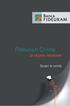 Fideuram Online la nuova versione. Scopri le novità in linea dal 21 giugno La nuova versione Immediatezza, semplicità e personalizzazione Una nuova immagine per rendere ancora più semplice e diretta la
Fideuram Online la nuova versione. Scopri le novità in linea dal 21 giugno La nuova versione Immediatezza, semplicità e personalizzazione Una nuova immagine per rendere ancora più semplice e diretta la
GUIDA PER L UTILIZZO DEL SERVIZIO ONLINE RENDICONTAZIONE. Bando IMPRESA DIGITALE
 GUIDA PER L UTILIZZO DEL SERVIZIO ONLINE RENDICONTAZIONE Bando IMPRESA DIGITALE Aggiornata al 14/01/2013 1. Premessa... 3 2. Inserimento della data di fine progetto... 6 3. Inserimento dei dati bancari...
GUIDA PER L UTILIZZO DEL SERVIZIO ONLINE RENDICONTAZIONE Bando IMPRESA DIGITALE Aggiornata al 14/01/2013 1. Premessa... 3 2. Inserimento della data di fine progetto... 6 3. Inserimento dei dati bancari...
INFORMAZIONI SISTEMA ON-LINE PER LA RIAFFILIAZIONE I TESSERAMENTI E LA PRIMA AFFILIAZIONE RIAFFILIAZIONE
 INFORMAZIONI SISTEMA ON-LINE PER LA RIAFFILIAZIONE I TESSERAMENTI E LA PRIMA AFFILIAZIONE RIAFFILIAZIONE Ogni PGS ha ricevuto dal Comitato Regionale il proprio NOME UTENTE e la propria PASSWORD, necessari
INFORMAZIONI SISTEMA ON-LINE PER LA RIAFFILIAZIONE I TESSERAMENTI E LA PRIMA AFFILIAZIONE RIAFFILIAZIONE Ogni PGS ha ricevuto dal Comitato Regionale il proprio NOME UTENTE e la propria PASSWORD, necessari
Manuale Utente. Piattaforma versamento tariffe e riscossione automatica. Versione 3.2. AIFA Agenzia Italiana del Farmaco Versione 3.
 Piattaforma versamento tariffe e riscossione automatica Manuale Utente Versione 3.2 Piattaforma versamento tariffe e riscossione automatica Manuale Utente 1 di 27 Sommario 1 Introduzione... 3 2 Obiettivo...
Piattaforma versamento tariffe e riscossione automatica Manuale Utente Versione 3.2 Piattaforma versamento tariffe e riscossione automatica Manuale Utente 1 di 27 Sommario 1 Introduzione... 3 2 Obiettivo...
L amministratore di dominio
 L amministratore di dominio Netbuilder consente ai suoi clienti di gestire autonomamente le caselle del proprio dominio nel rispetto dei vincoli contrattuali. Ciò è reso possibile dall esistenza di un
L amministratore di dominio Netbuilder consente ai suoi clienti di gestire autonomamente le caselle del proprio dominio nel rispetto dei vincoli contrattuali. Ciò è reso possibile dall esistenza di un
GUIDA ALL USO DEL PORTALE DI PRENOTAZIONE LIBRI ON LINE
 Introduzione Benvenuto nella guida all uso della sezione ecommerce di shop.libripertutti.it/coop dove è possibile ordinare i tuoi testi scolastici e seguire lo stato del tuo ordine fino all evasione. si
Introduzione Benvenuto nella guida all uso della sezione ecommerce di shop.libripertutti.it/coop dove è possibile ordinare i tuoi testi scolastici e seguire lo stato del tuo ordine fino all evasione. si
MANUALE D USO MANUALE D USO
 MANUALE D USO MANUALE D USO INDICE 1 INTRODUZIONE... 3 2 COMPONENTE WEB 4SALES... 5 2.1 LOGIN UTENTE AMMINISTRATORE... 5 2.2.1 HOME PAGE FUNZIONALITA DI GESTIONE... 6 2.2.2 CLIENTI... 7 2.2.3 PIANO VISITE...
MANUALE D USO MANUALE D USO INDICE 1 INTRODUZIONE... 3 2 COMPONENTE WEB 4SALES... 5 2.1 LOGIN UTENTE AMMINISTRATORE... 5 2.2.1 HOME PAGE FUNZIONALITA DI GESTIONE... 6 2.2.2 CLIENTI... 7 2.2.3 PIANO VISITE...
MANUALE D USO DEL SERVIZIO DI RICARICA "ON LINE DI NEOS PARK
 MANUALE D USO DEL SERVIZIO DI RICARICA "ON LINE DI NEOS PARK 1 PRIMO COLLEGAMENTO E RICARICA Per collegare il dispositivo al tuo pc è previsto, nella confezione di acquisto, un cavo usb. Una estremità
MANUALE D USO DEL SERVIZIO DI RICARICA "ON LINE DI NEOS PARK 1 PRIMO COLLEGAMENTO E RICARICA Per collegare il dispositivo al tuo pc è previsto, nella confezione di acquisto, un cavo usb. Una estremità
Programma Gestione Presenze Manuale autorizzatore. Versione 1.0 25/08/2010. Area Sistemi Informatici - Università di Pisa
 - Università di Pisa Programma Gestione Presenze Manuale autorizzatore Versione 1.0 25/08/2010 Email: service@adm.unipi.it 1 1 Sommario - Università di Pisa 1 SOMMARIO... 2 2 ACCESSO AL PROGRAMMA... 3
- Università di Pisa Programma Gestione Presenze Manuale autorizzatore Versione 1.0 25/08/2010 Email: service@adm.unipi.it 1 1 Sommario - Università di Pisa 1 SOMMARIO... 2 2 ACCESSO AL PROGRAMMA... 3
I Servizi self-service: Procedura di assegnazione PIN per funzionari incaricati
 I Servizi self-service: Procedura di assegnazione PIN per funzionari incaricati Per accedere ai servizi Self-service sul Portale Stipendi PA è necessario che ciascun dipendente sia: registrato sul Portale
I Servizi self-service: Procedura di assegnazione PIN per funzionari incaricati Per accedere ai servizi Self-service sul Portale Stipendi PA è necessario che ciascun dipendente sia: registrato sul Portale
MANUALE OPERATIVO ISCRIZIONI ON-LINE
 MANUALE OPERATIVO ISCRIZIONI ON-LINE Collegarsi al sito www.fipavverona.it Trovate in home page il link Portale fipavverona, ciccate sopra ed entrate. (oppure potete entrare direttamente dal link www.fipavverona.it/societa/login.aspx
MANUALE OPERATIVO ISCRIZIONI ON-LINE Collegarsi al sito www.fipavverona.it Trovate in home page il link Portale fipavverona, ciccate sopra ed entrate. (oppure potete entrare direttamente dal link www.fipavverona.it/societa/login.aspx
Medici Convenzionati
 Medici Convenzionati Manuale d'installazione completa del Software Versione 9.8 Manuale d installazione completa Pagina 1 di 22 INSTALLAZIONE SOFTWARE Dalla pagina del sito http://www.dlservice.it/convenzionati/homein.htm
Medici Convenzionati Manuale d'installazione completa del Software Versione 9.8 Manuale d installazione completa Pagina 1 di 22 INSTALLAZIONE SOFTWARE Dalla pagina del sito http://www.dlservice.it/convenzionati/homein.htm
Manuale Operativo BUSITALIA per le Agenzie
 Manuale Operativo BUSITALIA per le Agenzie 1. Come prima cosa, per operare all interno del sito per prenotazioni o interrogazioni, sarà necessario essere in possesso di una Username e di una Password,
Manuale Operativo BUSITALIA per le Agenzie 1. Come prima cosa, per operare all interno del sito per prenotazioni o interrogazioni, sarà necessario essere in possesso di una Username e di una Password,
Tutorial: mappa dei punti di ricarica per i veicoli elettrici
 Tutorial: mappa dei punti di ricarica per i veicoli elettrici Una guida pratica per sfruttare tutte le funzionalità del modulo dedicato alla localizzazione delle colonnine di ricarica per i veicoli elettrici.
Tutorial: mappa dei punti di ricarica per i veicoli elettrici Una guida pratica per sfruttare tutte le funzionalità del modulo dedicato alla localizzazione delle colonnine di ricarica per i veicoli elettrici.
PROCEDURA N. 1 Registrazione di un nuovo utente
 PROCEDURA N. 1 Registrazione di un nuovo utente Ogni persona che desideri operare nel Registro dell Unione deve innanzitutto completare un processo di registrazione volto alla creazione del nuovo utente
PROCEDURA N. 1 Registrazione di un nuovo utente Ogni persona che desideri operare nel Registro dell Unione deve innanzitutto completare un processo di registrazione volto alla creazione del nuovo utente
QG Gestione Assenze. Inserimento per Classe. Per la gestione delle assenze accedere dal Menu Giornaliere->Assenze e Giustificazioni
 QG Gestione Assenze Per la gestione delle assenze accedere dal Menu Giornaliere->Assenze e Giustificazioni Le voci principali che permettono l inserimento delle assenze sono: Inserimento per Classe Inserimento
QG Gestione Assenze Per la gestione delle assenze accedere dal Menu Giornaliere->Assenze e Giustificazioni Le voci principali che permettono l inserimento delle assenze sono: Inserimento per Classe Inserimento
CONTI CORRENTI: FUNZIONI INFORMATIVE
 Capitolo 3 CONTI CORRENTI: FUNZIONI INFORMATIVE Movimenti e saldi Selezione del C/C - Selezionare il C/C desiderato utilizzando il menu a tendina, in cui compaiono il numero del conto corrente e l intestazione,
Capitolo 3 CONTI CORRENTI: FUNZIONI INFORMATIVE Movimenti e saldi Selezione del C/C - Selezionare il C/C desiderato utilizzando il menu a tendina, in cui compaiono il numero del conto corrente e l intestazione,
Utilizzo della APP IrriframeVoice. Versione 1.0 maggio 2015
 Utilizzo della APP IrriframeVoice Versione 1.0 maggio 2015 0.0 Installazione Sul telefono o sul tablet andare sullo store delle applicazioni per scaricare la APP A seconda del sistema operativo del telefono
Utilizzo della APP IrriframeVoice Versione 1.0 maggio 2015 0.0 Installazione Sul telefono o sul tablet andare sullo store delle applicazioni per scaricare la APP A seconda del sistema operativo del telefono
PAGAMENTO EFFETTI PRESENTAZIONI RI.BA. INVIO FATTURE ELETTRONICHE VERSO P.A.
 PAGAMENTO EFFETTI PRESENTAZIONI RI.BA. INVIO FATTURE ELETTRONICHE VERSO P.A. Sommario 1. PAGAMENTO RI.BA.2 2. PRESENTAZIONE RI.BA 6 3. INVIO FATTURE ELETTRONICHE VERSO PUBBLICA AMMINISTRAZIONE 13 1 1.
PAGAMENTO EFFETTI PRESENTAZIONI RI.BA. INVIO FATTURE ELETTRONICHE VERSO P.A. Sommario 1. PAGAMENTO RI.BA.2 2. PRESENTAZIONE RI.BA 6 3. INVIO FATTURE ELETTRONICHE VERSO PUBBLICA AMMINISTRAZIONE 13 1 1.
